Visual studio 2017 中的Javascript智能提示与调试
1、智能提示
对于JS文件中的API,你若需要让那个JS文件中的方法能够在你写的那个JS文件中能够智能显示的话,直接把它拉进你的JS文件中就好了。
举个例子:你想 在你正在写的a.js文件中引用b.js中的功能与函数。很简单,你只需要把b.js文件拉到你的a.js文件中就好了。这时在你的文件
顶端会显示这样一行内容:/// <reference path="../angular.js" />。
就是这样,智能显示的很全面,就像你自己写类文件一样,里面的注释什么的都全部显示出来了。
如果有人整理过SDK中js的api的一个类库,那么这个类库对开发的帮助还是蛮大的,智能提示大大提高了开发的效率,不用老去查sdk了,因为那么多的api真没法都记住。但到了vs2017这种方式失效了,没法拖动到js文件中进行引用。
解决办法是去工具-选项-文本编辑-javascript/typescript-语言服务-把启用新语言服务前的勾去掉即可。
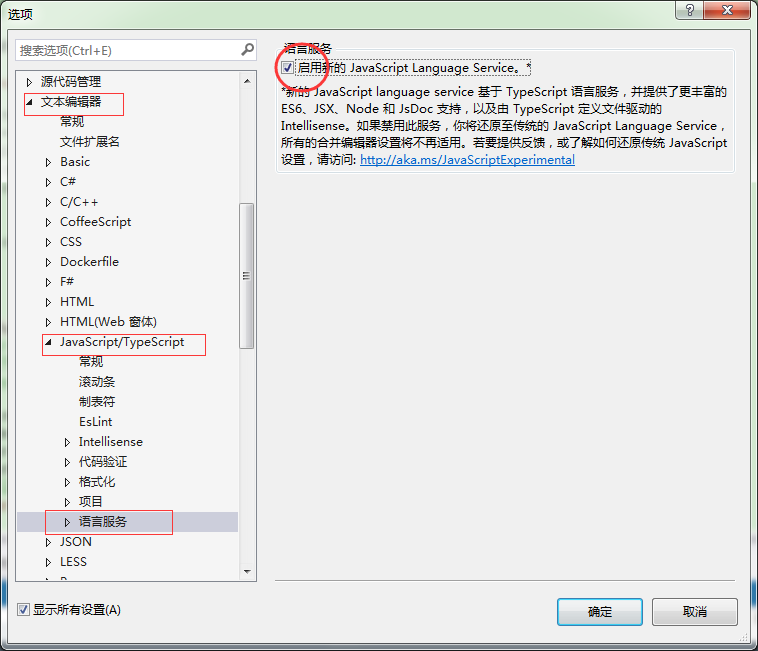
2 在VS2017中的调试JS
(1)在VS中的调试效果
当开启VS2017JS调试功能时,我们用VS2017打开解决方案时,会出现如下界面:
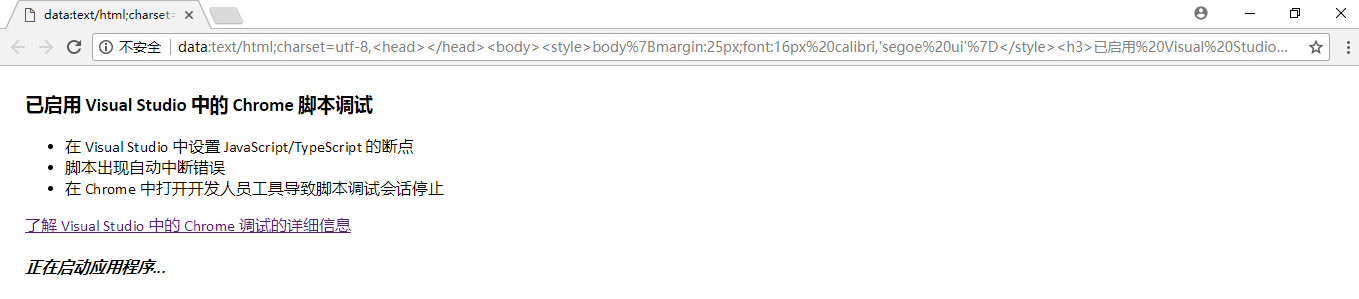
(2) 关闭VS2017 js调试功能
关闭在VS中调试JS脚本,可在如下设置中,取消勾选。

用VS2017启动解决方案,就不会弹出如下界面,且关闭Chrome时,VS解决方案不会关闭
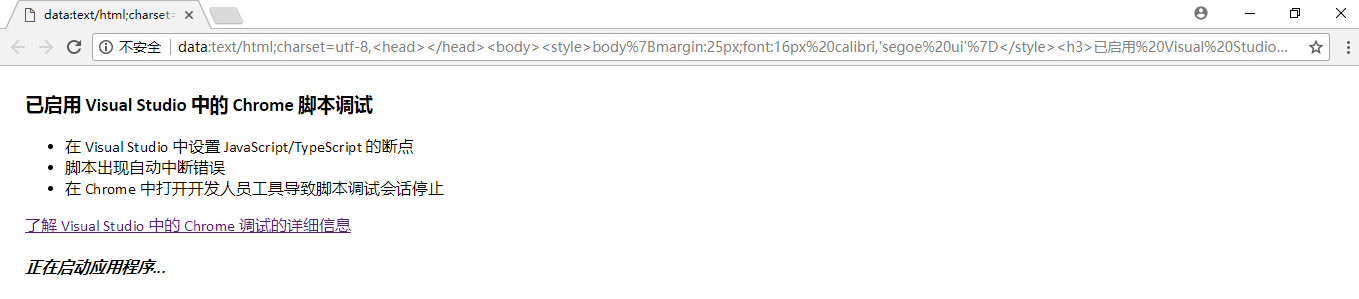
参考文章
Visual studio 2017中 Javascript无法智能提示的解决办法
Alan_beijing, 【VS2017新特性】在VS中调试javascript脚本
你们的评论、反馈,及对你们有所用,是我整理材料和博文写作的最大的鼓励和唯一动力。欢迎讨论和关注!
没有整理与归纳的知识,一文不值!高度概括与梳理的知识,才是自己真正的知识与技能。 永远不要让自己的自由、好奇、充满创造力的想法被现实的框架所束缚,让创造力自由成长吧! 多花时间,关心他(她)人,正如别人所关心你的。理想的腾飞与实现,没有别人的支持与帮助,是万万不能的。
没有整理与归纳的知识,一文不值!高度概括与梳理的知识,才是自己真正的知识与技能。 永远不要让自己的自由、好奇、充满创造力的想法被现实的框架所束缚,让创造力自由成长吧! 多花时间,关心他(她)人,正如别人所关心你的。理想的腾飞与实现,没有别人的支持与帮助,是万万不能的。




